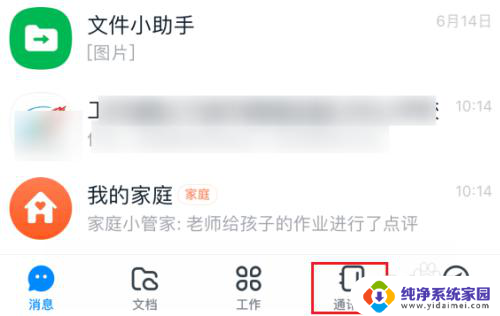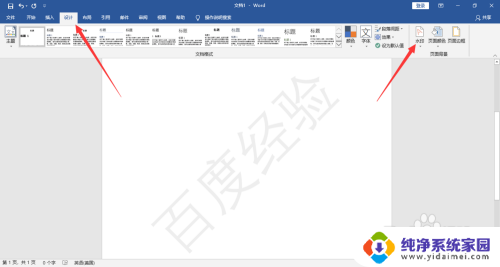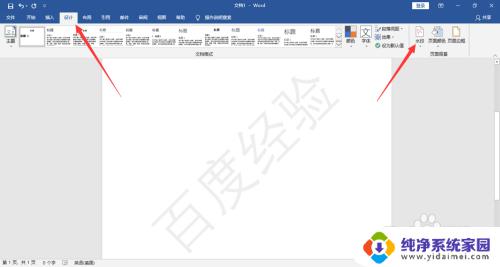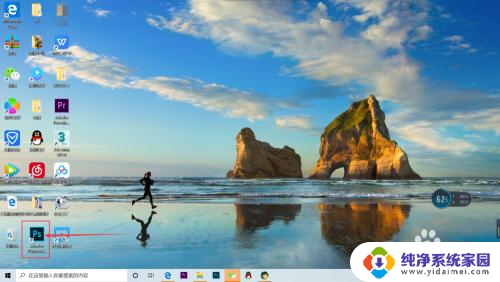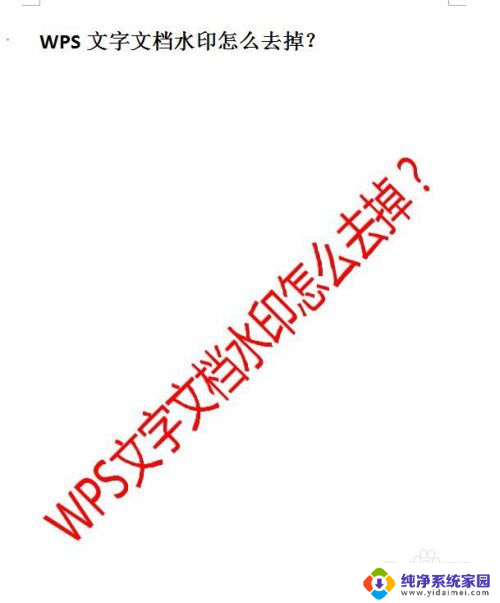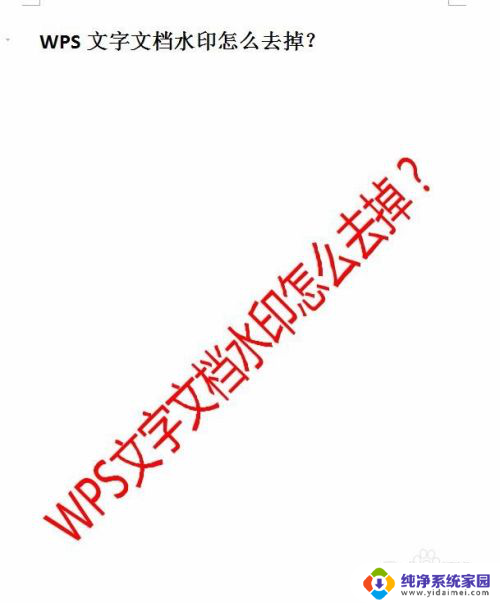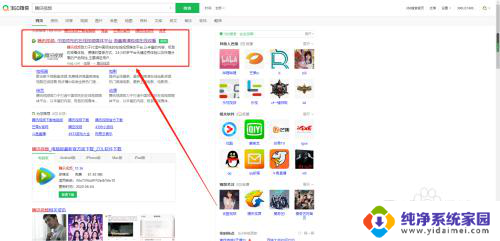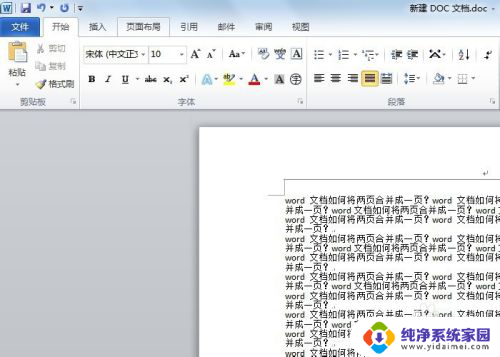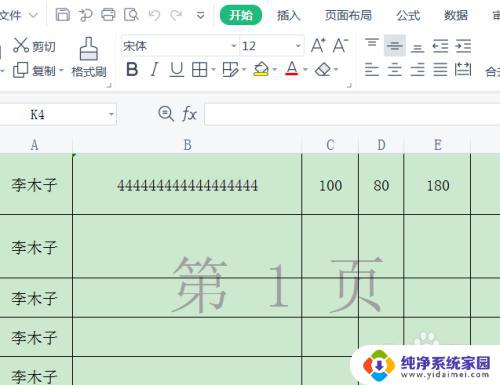ps水印背景怎么去除 去掉多个复杂水印的PS技巧
更新时间:2024-02-16 17:50:01作者:jiang
在现如今数字时代,我们经常会使用图像处理软件如Photoshop来编辑和美化图片,有时我们会遇到一些烦人的水印背景问题,这使得我们的图片效果大打折扣。而如何去除这些复杂的水印成为了许多人的困扰。幸运的是Photoshop提供了一些技巧和工具,能够帮助我们轻松去除多个复杂水印。在本文中我们将介绍一些实用的PS技巧,帮助您解决水印问题,让您的图片恢复原本的美丽。
具体步骤:
1.
我们首先用PS打开一张图片(先观察一下,这个图片的背景是白色的。水印是淡灰色的),按下【CTRL+J】复制出一个图层1,如图所示。
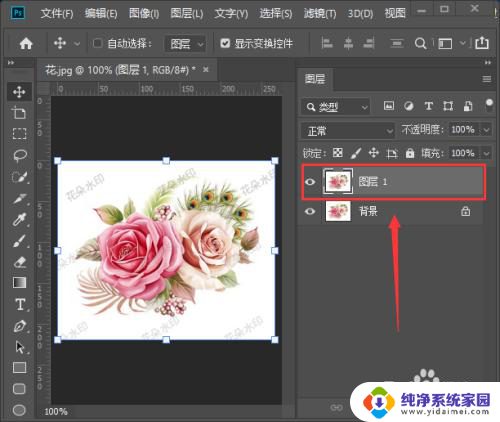
2.
选中复制出来的图层1,按下【CTRL+L】调出色阶。将第3个三角向左边移动,看到水印消失即可,如图所示。
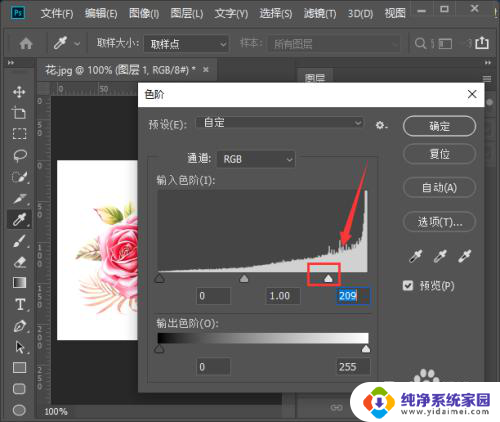
3.
接着在色阶里,将第1三角向右边移动(主要是把图片亮度调低一点)。调整好了之后,点击【确定】。
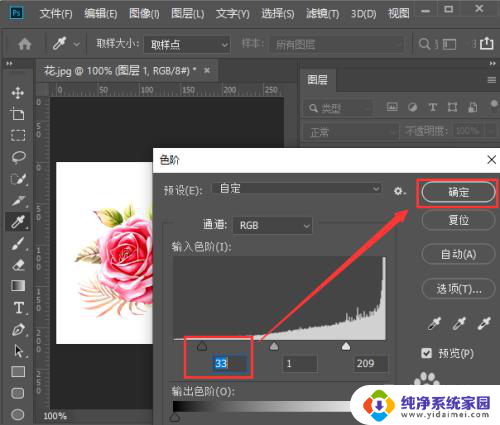
4.
最后,我们看到花朵图片上的文字水印,已经全部消失了,如图所示。
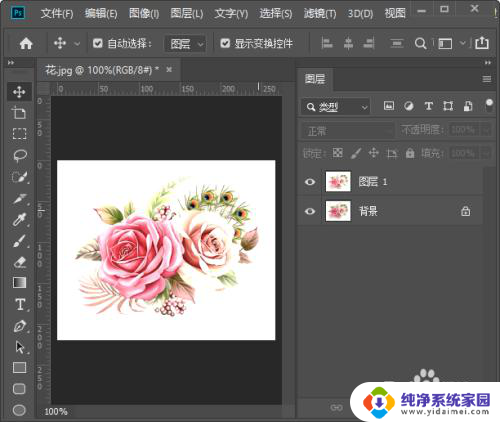
以上就是如何去除PS水印背景的全部内容,如果您遇到相同问题,可以参考本文中介绍的步骤进行修复,希望对大家有所帮助。